Télécharger des gadgets supplémentaires
|
|
 Le nombre de gadgets que l’on peut installer sur Windows 7 n’est pas limité à ceux livrés en standard avec Windows 7. Depuis le site de Microsoft, un grand nombre de gadgets est déjà proposé au téléchargement.
Le nombre de gadgets que l’on peut installer sur Windows 7 n’est pas limité à ceux livrés en standard avec Windows 7. Depuis le site de Microsoft, un grand nombre de gadgets est déjà proposé au téléchargement. Téléchargement de nouveaux gadgets
Téléchargement de nouveaux gadgetsLe téléchargement de nouveaux gadgets implique le fait que votre ordinateur soit connecté à Internet (haut ou bas débit).
- Du bouton droit de la souris, cliquez sur un emplacement vide du Bureau et, dans le menu contextuel, cliquez sur Gadgets.
- Dans la bibliothèque des gadgets, cliquez sur Télécharger d’autres gadgets.
- Internet Explorer est alors ouvert sur la page Gadgets du bureau. Cliquez sur le bouton Télécharger du gadget que vous souhaitez récupérer ou sur le lien Découvrez d’autres gadgets du bureau.
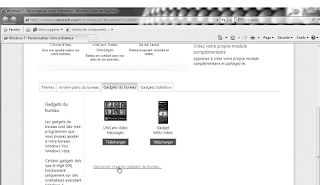
4. Un message d’avertissement vous informe que les gadgets sont des applications tierces, non garanties par Microsoft (risque de virus). Si vous souhaitez toutefois récupérer le gadget, cliquez sur le bouton OK.
5. Dans la fenêtre Téléchargement de fichiers, cliquez sur le bouton Enregistrer.
6. Par défaut, les fichiers téléchargés sont stockés dans le dossier Téléchargement de votre dossier utilisateur. Si cette destination vous convient, cliquez sur le bouton Enregistrer de la fenêtre Enregistrer sous.
7. Une fois le téléchargement terminé, cliquez sur le bouton Fermer de la fenêtre Téléchargement terminé.
5. Dans la fenêtre Téléchargement de fichiers, cliquez sur le bouton Enregistrer.
6. Par défaut, les fichiers téléchargés sont stockés dans le dossier Téléchargement de votre dossier utilisateur. Si cette destination vous convient, cliquez sur le bouton Enregistrer de la fenêtre Enregistrer sous.
7. Une fois le téléchargement terminé, cliquez sur le bouton Fermer de la fenêtre Téléchargement terminé.
 RSS
RSS Twitter
Twitter Facebook
Facebook Reader
Reader



Aucun Commentaire